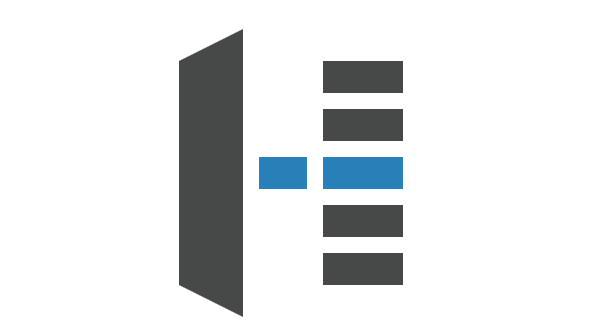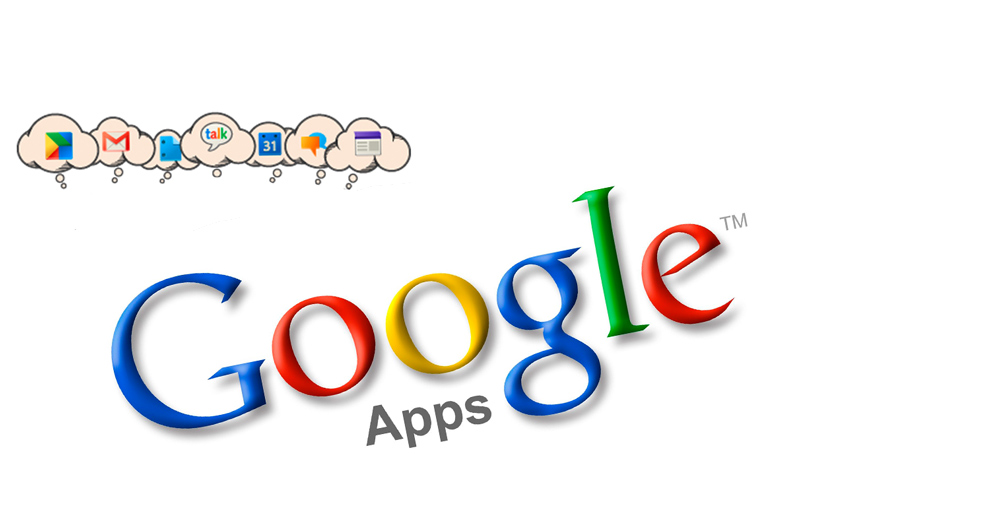
O Google Apps é um sistema pertencente à Google com um conjunto de funcionalidades adicionadas ao domÃnio, sendo o principal o uso de recebimento/envio de email diretamente com a Google. O que para alguns clientes traz mais conforto pela sua interface mais intuitiva e facilidade. Abaixo vamos explicar os passos para configurar o Google Apps em seu cPanel e para configurar o Google Apps em seu WHM sob sistema Linux. Lembrando que para que os passos abaixo funcionem corretamente você deverá criar uma conta no Google Apps através deste endereço.
Configurando o Google Apps no cPanel
Para configurar o Google Apps em algum domÃnio hospedado em nossos servidores, acesse primeiramente o seu cPanel, e procure pela opção "Google Apps" no menu "Correio", conforme imagem a seguir:
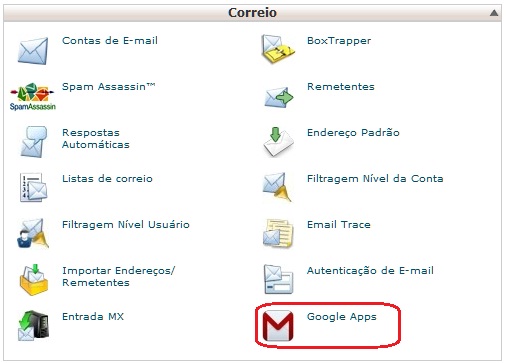
Logo após siga os passos indicados pelo sistema para configurar o Google Apps em seu domÃnio.
Configurando o Google Apps no WHM (WebHostingManager)
Faça primeiramente o login em sua conta WHM. Procure pela opção "Edit DNS Zone" contida no menu "DNS Functions". E selecione após o domÃnio que deseja editar, como mostrado abaixo:
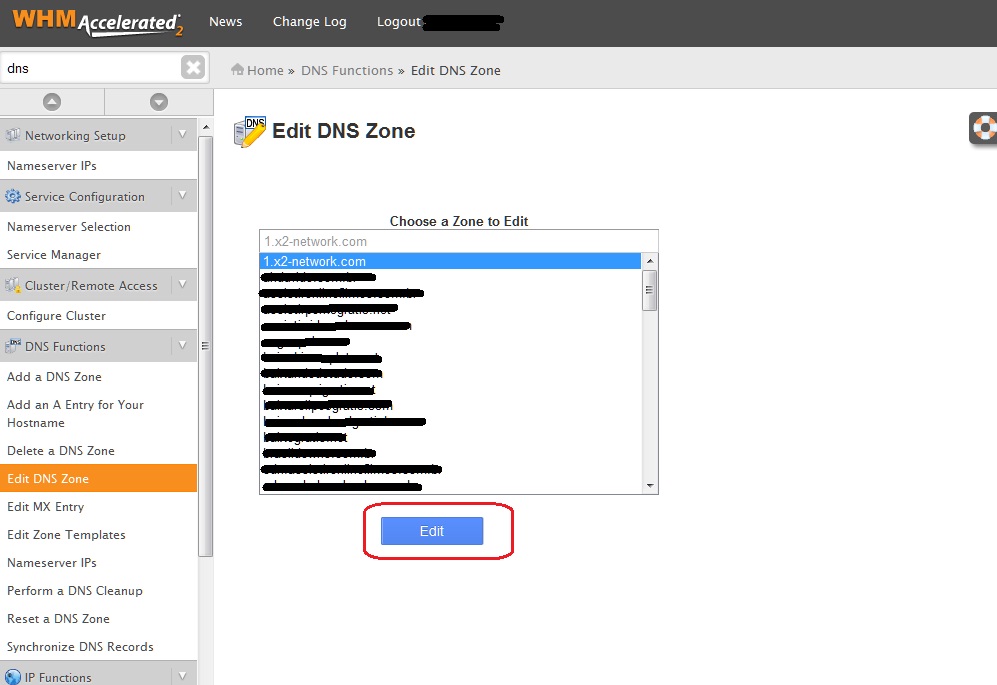
Neste exemplo vamos editar a Zone "1.x2-network.com". Clique em "Edit" para começar a editar as entradas DNS deste domÃnio.
Primeiramente você irá deletar as entradas MX atuais, e após recrie-as inserindo o seu domÃnio, no exemplo será "1.x2-network.com", definindo a prioridade como "10" na segunda box, e na terceira definindo "ASPMX.L.GOOGLE.COM".
OBS: Todos os domÃnios neste arquivo de configuração deverão ter um "." em seu final, exemplo: "1.x2-network.com."
Repita o procedimento com as entradas a seguir:
|
Prioridade |
Servidor de e-mail |
|
10 |
ASPMX.L.GOOGLE.COM. |
|
20 |
ALT1.ASPMX.L.GOOGLE.COM. |
|
30 |
ALT2.ASPMX.L.GOOGLE.COM. |
|
40 |
ASPMX2.GOOGLEMAIL.COM. |
|
50 |
ASPMX3.GOOGLEMAIL.COM. |
Clique em Save.